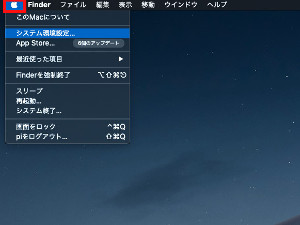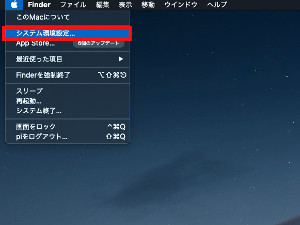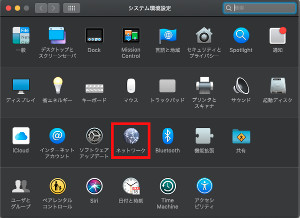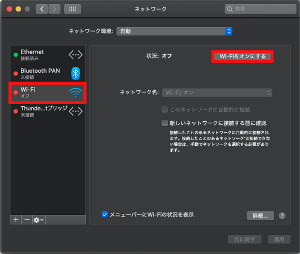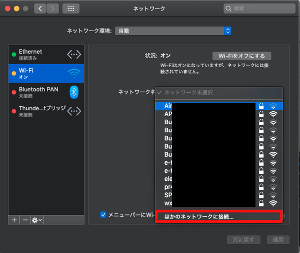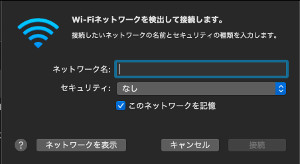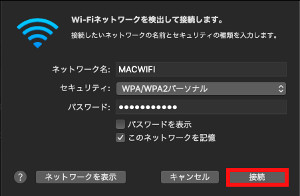MacでWi-Fi(無線LAN)でインターネット接続をする方法
Mac miniなどのデスクトップタイプでも
最近はWi-Fiが使えるようになっています。
MacでWi-Fi経由で
インターネットに接続する方法です。
Wi-Fiの接続をする前に
アクセスポイント名(SSID)は
無線LAN非表示にしている場合も有るので
無線LANのアクセスポイント名(SSID)、
パスワードなどを事前に調べておきます。
MACフィルターの制限をかけている場合は、
設定をする前にMacの
MACアドレスを
MACフィルターの制限に
アクセスを許可する方の
MACアドレスにMacのMACアドレスを
登録をするなどの事前準備を
してから設定をします。
ネットワークの画面を起動します。
下記の順番で[ネットワーク]画面を
表示してください。
[システム環境設定]が表示されますので、
[ネットワーク]をクリックします。
[ネットワーク]画面が表示されたら、
[Wi-Fi]の箇所をクリックします。
[Wi-Fi]の設定画面が表示されると
Wi-Fiを[オン]にします。
接続するWi-Fiルータなどの
無線LANのアクセスポイント名(SSID)を
探して選択します。
選択した時にパスワードが
必要な場合は
パスワードの入力画面が
表示されるのでパスワードを
入力をします。
一覧に無い場合は
[ほかのネットワークに接続..]を選択して
無線LANのアクセスポイント名(SSID)を
入力・設定していきます。
[ほかのネットワークに接続..]を選択すると
Wi-Fiネットワーク名を入力する画面が表示されます。
[ネットワーク名:]には接続先のアクセスポイント名(SSID)を
[セキュリティ]のタブはセキュリティ(暗号化)の種類を設定ます。
例として下記のWi-Fiルータに
接続する場合は
下記の画像のように設定します。
アクセスポイント名(SSID)がMACWIFI
セキュリティがWPA/WPA2-PSK(AES)
セキュリティを選択すると
パスワードを入力する
エリアが表示されるので
パスワードを入力してください。
MacでWi-Fi(無線LAN)で
インターネット接続をする方法
以上になります。
スポンサーリンク